用photoshop制作一个漂亮的圆形头像
我们在利用Photoshop制作图片时是不是有时需要一个漂亮的头像呢?或者在注册的某个网站的账户需要一个头像呢?下面小编就为大家介绍用photoshop制作一个漂亮的圆形头像方法,接下来,你就可以按照步骤制作属于自己的漂亮头像啦!

设置背景色为蓝色,并新建一个背景内容为背景色的画布(R:112 G:181 B:224 或 C:53% M:14% Y:2% K:0%)。
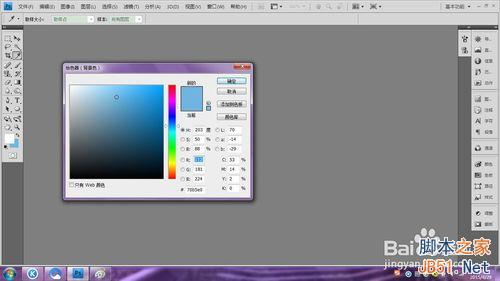
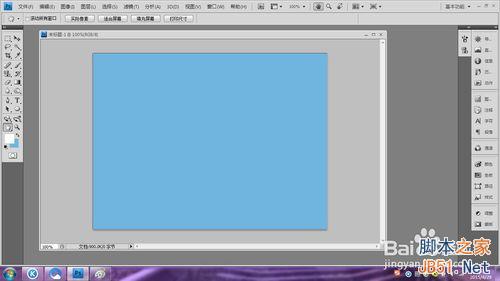
打开一张你带有你想要制作头像的图片,并利用椭圆选框工具将头部选取(按shift拖动可选取圆),羽化值为20px.

用移动工具将选取的头像部分移动到刚才制作的画布中。
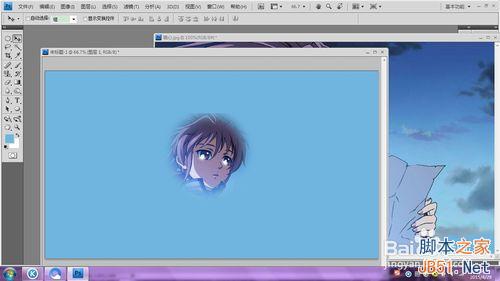
新建图层2,然后将图层2下拉到图层1的下面。

选中图层2,然后再次调用选框工具选中头部,并设置前景色为深蓝色(R:60 G:143 B:195)。

按alt+delete组合键将选框内部填充为前景色。按Ctrl+D组合键取消选区。

最后利用橡皮擦和剪切工具做最后的修饰就大功告成啦!你就拥有了属于自己独一无二的头像!

注意颜色填充和椭圆选框工具的使用哦,最开始效果可能不太好,多做几次熟练了就好啦!
教程结束,以上就是用photoshop制作一个漂亮的圆形头像方法介绍,希望能对大家有所帮助!

Heiße KI -Werkzeuge

Undresser.AI Undress
KI-gestützte App zum Erstellen realistischer Aktfotos

AI Clothes Remover
Online-KI-Tool zum Entfernen von Kleidung aus Fotos.

Undress AI Tool
Ausziehbilder kostenlos

Clothoff.io
KI-Kleiderentferner

Video Face Swap
Tauschen Sie Gesichter in jedem Video mühelos mit unserem völlig kostenlosen KI-Gesichtstausch-Tool aus!

Heißer Artikel

Heiße Werkzeuge

Notepad++7.3.1
Einfach zu bedienender und kostenloser Code-Editor

SublimeText3 chinesische Version
Chinesische Version, sehr einfach zu bedienen

Senden Sie Studio 13.0.1
Leistungsstarke integrierte PHP-Entwicklungsumgebung

Dreamweaver CS6
Visuelle Webentwicklungstools

SublimeText3 Mac-Version
Codebearbeitungssoftware auf Gottesniveau (SublimeText3)

Heiße Themen
 1392
1392
 52
52
 Verwenden Sie Python, um Fotos in Avatare im Anime-Stil zu konvertieren.
Apr 22, 2023 pm 10:22 PM
Verwenden Sie Python, um Fotos in Avatare im Anime-Stil zu konvertieren.
Apr 22, 2023 pm 10:22 PM
Vor kurzem stieß ich auf ein Problem, als ich meinen Avatar in einen Anime-Stil umwandeln musste. Mein erster Gedanke war, fertige Räder zu finden. ▲Bei der Konvertierung von Bildern in den Pixelstil und der Konvertierung von Avataren in den Anime-Stil geht es darum, echte Fotos in nichtrealistische Bilder im Anime-/Cartoon-Stil umzuwandeln und dabei die ursprünglichen Bildinformationen und Texturdetails beizubehalten. Derzeit gibt es neben der Baidu-API viele Open-Source-Bibliotheken auf Github, die wir direkt verwenden können. Unter anderem ist AnimeGAN eine Studie der Wuhan University und der Hubei University of Technology. Es verwendet eine Kombination aus neuronalem Stiltransfer und generativem gegnerischen Netzwerk (GAN), und der Effekt entspricht sehr gut unseren Anforderungen. AnimeGAN nutzte zunächst das Tensorflow-Framework, doch nach der Abfrage der Informationen stellte sich heraus, dass das Projekt PyTorch bereits unterstützt.
 So erstellen Sie runde Bilder und Texte in ppt
Mar 26, 2024 am 10:23 AM
So erstellen Sie runde Bilder und Texte in ppt
Mar 26, 2024 am 10:23 AM
Zeichnen Sie zunächst einen Kreis in PPT, fügen Sie dann ein Textfeld ein und geben Sie den Textinhalt ein. Legen Sie abschließend die Füllung und den Umriss des Textfelds auf „Keine“ fest, um die Erstellung kreisförmiger Bilder und Texte abzuschließen.
 Was sind die dauerhaft kostenlosen Photoshopcs5-Seriennummern?
Jul 06, 2023 am 10:00 AM
Was sind die dauerhaft kostenlosen Photoshopcs5-Seriennummern?
Jul 06, 2023 am 10:00 AM
Die dauerhaft kostenlosen Photoshopc5-Seriennummern sind: 1. 1330-1440-1602-3671-9749-7897; 2. 1330-1191-2998-6712-2520-5424; 4. 1330-1570-9599-9499-8092-8237; 5. 1330-1028-1662-3206-1688-5114 usw.
 Lösung: Beheben Sie, dass Tastaturkürzel in Photoshop nicht funktionieren
Sep 22, 2023 pm 03:17 PM
Lösung: Beheben Sie, dass Tastaturkürzel in Photoshop nicht funktionieren
Sep 22, 2023 pm 03:17 PM
Adobe Photoshop ist der Industriestandard für digitales Design, der von der Online-Community geliebt und täglich verwendet wird. Wenn Tastaturkürzel jedoch stottern oder ganz ausfallen, kann dies jedes Projekt oder Ihre Gesamtproduktivität unter Windows 11 erheblich verlangsamen. Unabhängig davon, ob Sie ein erfahrener Designer sind oder sich nur mit der Fotobearbeitung beschäftigen, sind diese Störungen in Photoshop und Photoshop CC mehr als nur kleine Ärgernisse. Schauen wir uns zunächst die häufigsten Gründe an, warum benutzerdefinierte oder Standardverknüpfungen nicht mehr funktionieren. Warum funktionieren meine Verknüpfungen in Photoshop nicht? Arbeitsbereichseinstellungen anpassen: Manchmal können Tastaturkürzel durch Anpassen oder Wechseln zwischen Arbeitsbereichseinstellungen zurückgesetzt werden. Sticky Keys: Diese Barrierefreiheitsfunktion
 Tutorial zum Wiederherstellen des Win11-Standard-Avatars
Jan 02, 2024 pm 12:43 PM
Tutorial zum Wiederherstellen des Win11-Standard-Avatars
Jan 02, 2024 pm 12:43 PM
Wenn wir den Avatar unseres Systemkontos ändern, ihn aber nicht mehr benötigen, können wir nicht finden, wie wir den Standard-Avatar in Win11 ändern können. Tatsächlich müssen wir nur den Ordner des Standard-Avatars finden, um ihn wiederherzustellen. Stellen Sie den Standard-Avatar in Win11 wieder her. 1. Klicken Sie zuerst auf das „Windows-Logo“ in der unteren Taskleiste. 2. Suchen und öffnen Sie dann „Einstellungen“. 3. Geben Sie dann „Konto“ in der linken Spalte ein. 4. Klicken Sie dann auf „Kontoinformationen“. 5. Klicken Sie nach dem Öffnen im ausgewählten Foto auf „Dateien durchsuchen“. 6. Geben Sie abschließend den Pfad „C:\ProgramData\Microsoft\UserAccountPictures“ ein, um das Standard-Avatarbild des Systems zu finden.
 So erstellen Sie ein rundes Bild in ppt
Mar 25, 2024 pm 03:54 PM
So erstellen Sie ein rundes Bild in ppt
Mar 25, 2024 pm 03:54 PM
So erstellen Sie ein kreisförmiges Bild in ppt: 1. Verwenden Sie die Zuschneidefunktion. 2. Verwenden Sie das Formwerkzeug. 3. Verwenden Sie zum Anpassen die Tastenkombinationen und Kontrollpunkte.
 Wie groß ist die Fläche des Kreissektors?
Aug 30, 2023 am 08:33 AM
Wie groß ist die Fläche des Kreissektors?
Aug 30, 2023 am 08:33 AM
Ein Kreissektor, auch Kreissektor/Kreissektor genannt, ist ein Teil eines Kreises, der durch einen Bogen zwischen zwei Radien begrenzt wird. Dieser Bereich wird durch zwei Radien und einen Bogen begrenzt. Um die eingeschriebene Fläche zu finden, müssen wir den Winkel zwischen den beiden Radien ermitteln. Die Gesamtfläche entspricht einem Winkel von 360 Grad. Um die Fläche eines Winkels zu ermitteln, multiplizieren wir die Fläche mit θ/360. Dies ergibt die Fläche des beschrifteten Teils. Dabei ist θ der Winkel (in Grad) zwischen den beiden Radien. Die Fläche des Kreissektors = π*r*r*(θ/360). Beispielsweise beträgt die Fläche eines Kreissektors mit einem Radius von 5 und einem Winkel von 60 Grad 13,083. Fläche=(3,14*5*5)*(60/360)=13,03BeispielcodeDemo#inkl
 So ändern Sie den Kontonamen und den Avatar in Win10 – Detaillierte Schritt-für-Schritt-Anleitung
Jan 14, 2024 pm 01:45 PM
So ändern Sie den Kontonamen und den Avatar in Win10 – Detaillierte Schritt-für-Schritt-Anleitung
Jan 14, 2024 pm 01:45 PM
Nach der Registrierung eines Win10-Kontos haben viele Freunde das Gefühl, dass ihre Standard-Avatare nicht sehr gut aussehen. Aus diesem Grund möchten sie ihre Avatare ändern. Wenn Sie es wissen möchten, können Sie dies tun Kommen Sie und schauen Sie es sich an. So ändern Sie den Win10-Kontonamen und den Avatar: 1. Klicken Sie zunächst auf die untere linke Ecke, um zu starten. 2. Klicken Sie dann oben im Popup-Menü auf den Avatar. 3. Klicken Sie nach der Eingabe auf „Kontoeinstellungen ändern“. 4. Klicken Sie dann unter dem Avatar auf „Durchsuchen“. 5. Suchen Sie das Foto, das Sie als Avatar verwenden möchten, und wählen Sie es aus. 6. Schließlich ist die Änderung erfolgreich abgeschlossen.




